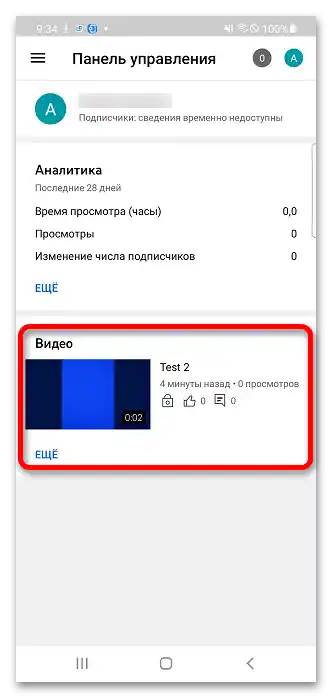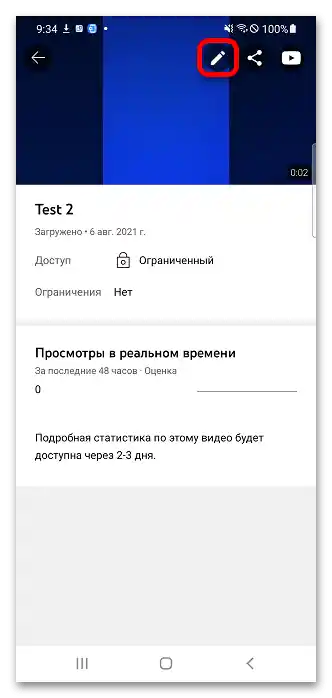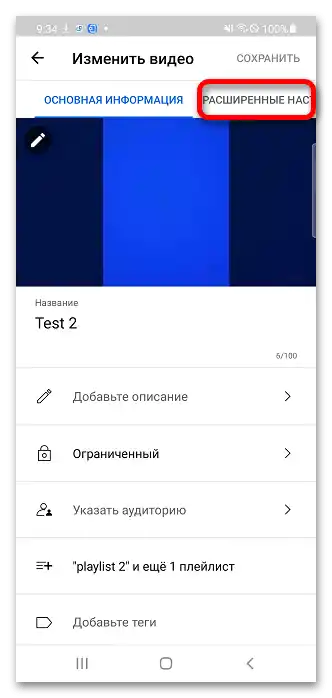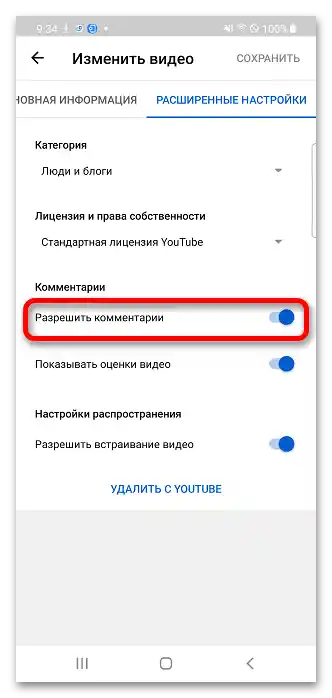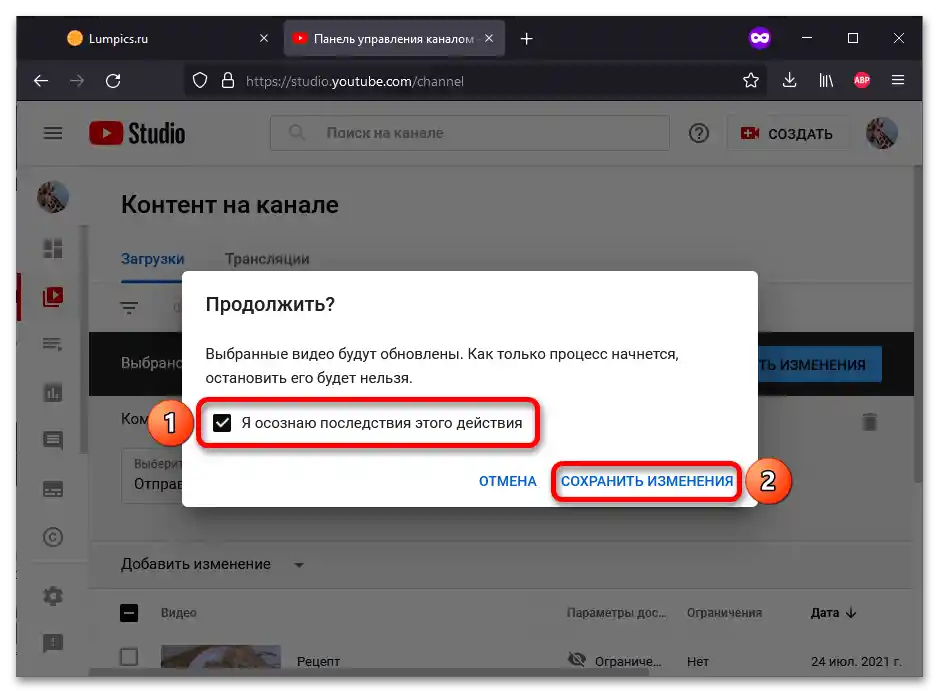Vsebina:
Možnost 1: Računalnik
Na PC-ju lahko uredite nastavitve za več prenosov hkrati ali samo za enega.
Način 1: Masovno spreminjanje
Nastavitve, določene po spodnjih navodilih, bodo privzeto uporabljene pri prenosu novih videoposnetkov.
- Kliknite sliko kanala in odprite "Ustvarjalno studio".
- V stranskem meniju kliknite gumb "Nastavitve", ki ima ikono zobnika.
- Pojdite v razdelek "Skupnost" in odprite zavihek "Privzete nastavitve".
- Na seznamu "Komentarji k novim videoposnetkom" izberite katero koli od prvih treh možnosti. Na primer, lahko omogočite prisilno pošiljanje neželene pošte in drugih nezaželenih sporočil v moderacijo.
- Na podoben način izvedite dejanja, povezana z razpravo o kanalu. Nastavitev za neposredne prenose se izvede drugače — klepet ni mogoče izklopiti, vendar lahko označite polje za ročno preverjanje sumljivih sporočil. Ko končate, kliknite "Shrani".
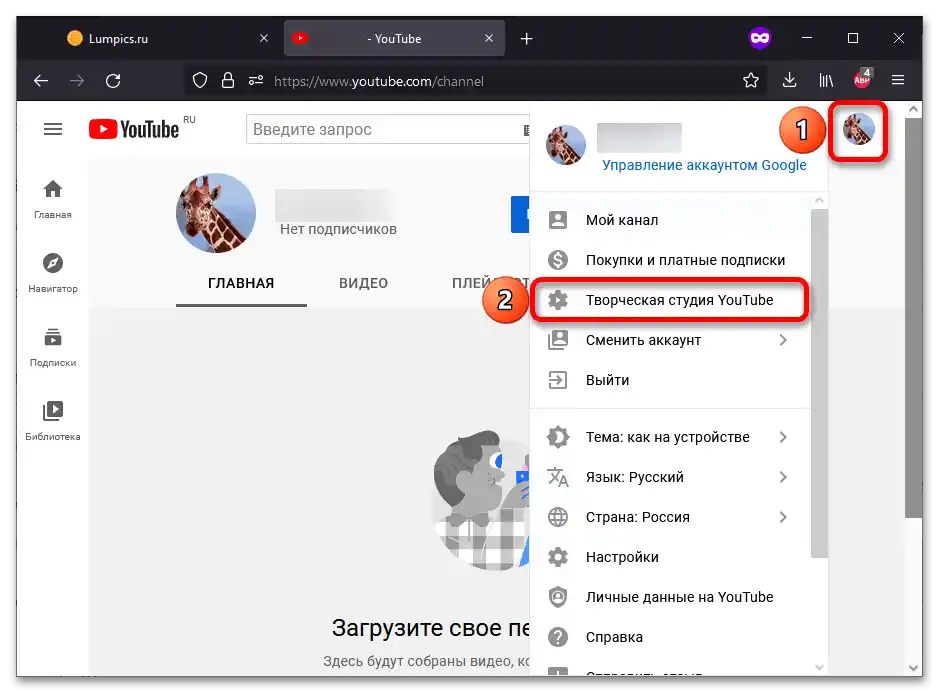
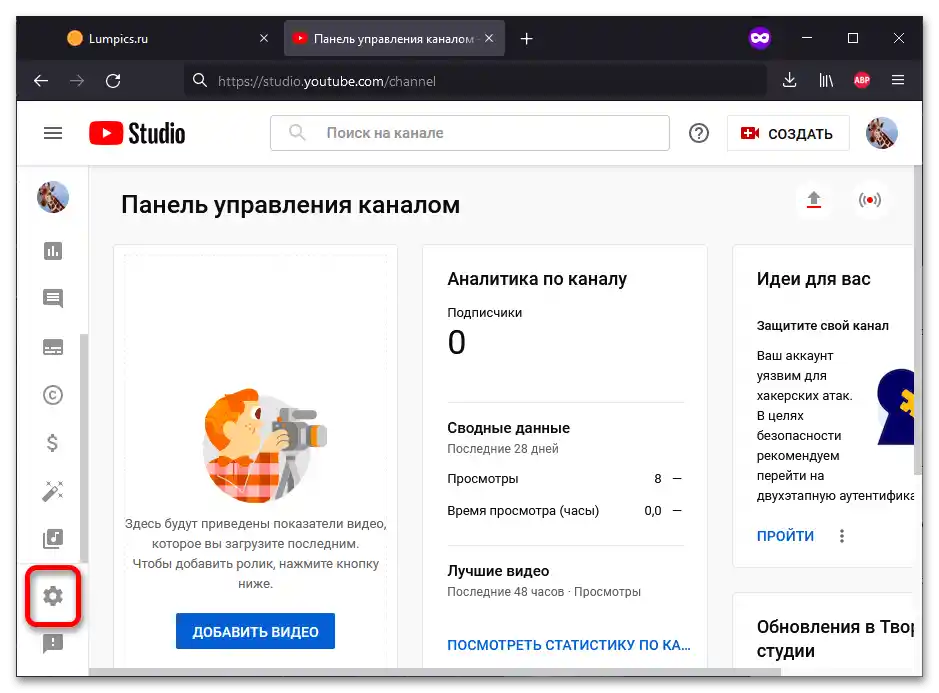
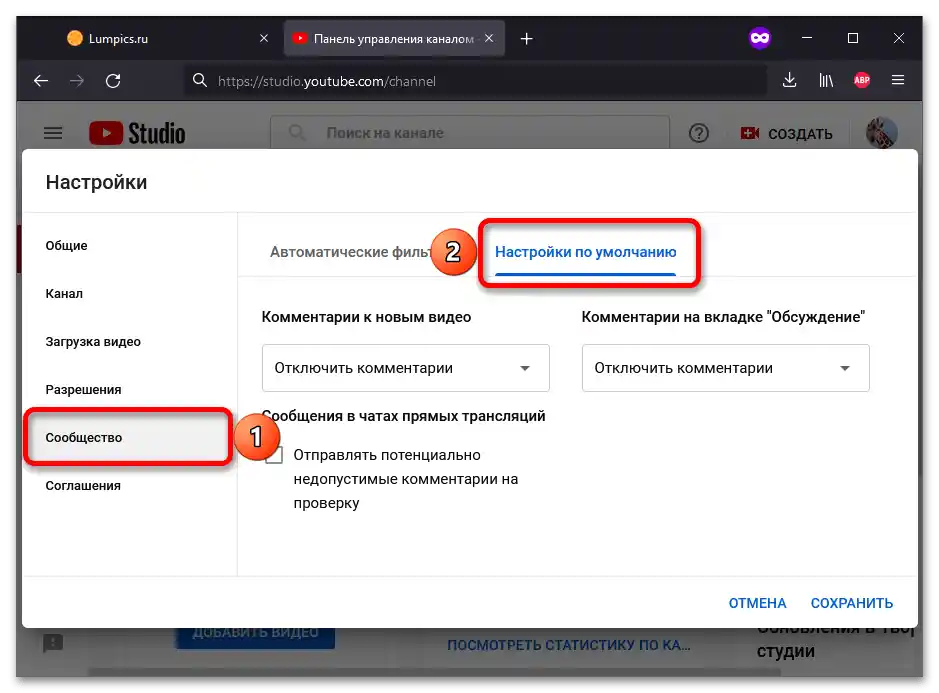
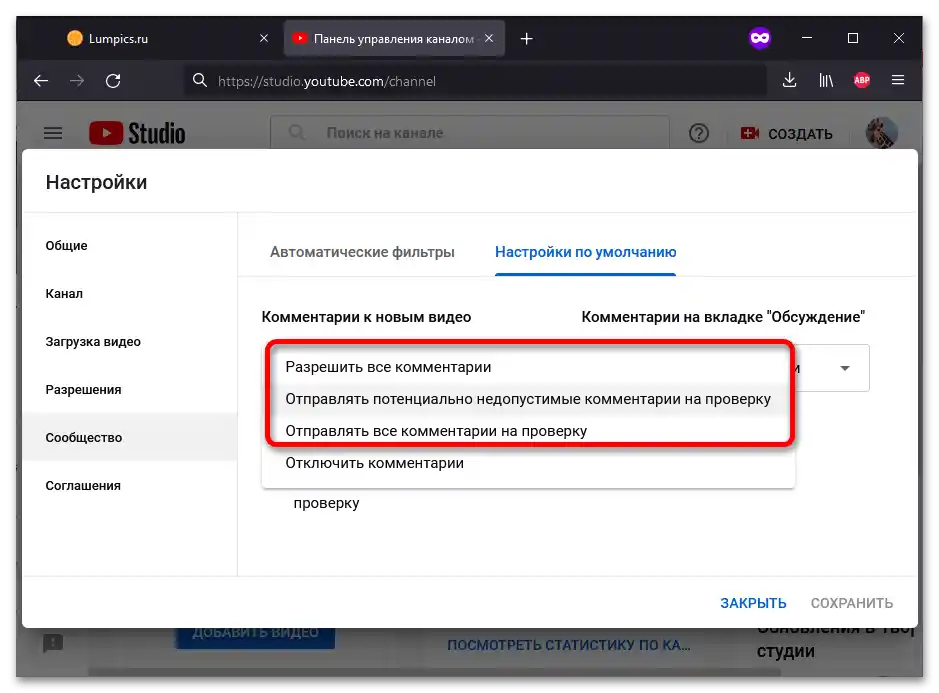
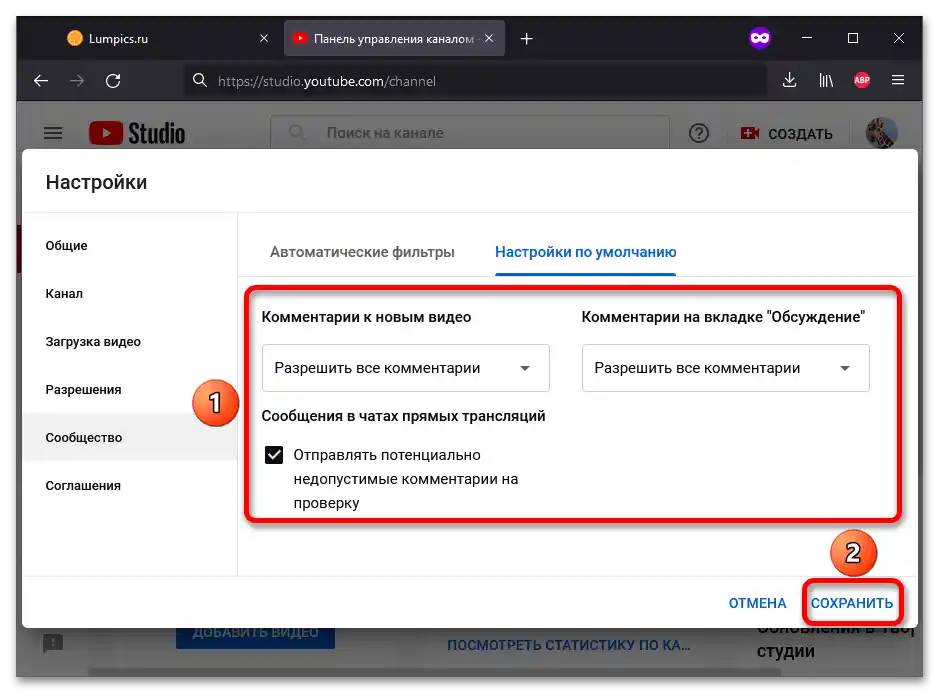
Način 2: Urejanje videoposnetkov
YouTube omogoča lastnikom kanalov, da dovolijo gledalcem komentiranje ne le vseh videoposnetkov, temveč tudi le nekaterih izmed njih.
- Kliknite sliko svojega profila, nato pa — "Ustvarjalna studio YouTube".
- Pojdite na zavihek "Vsebina" (druga gumb na vrhu v stranskem meniju).
- Z uporabo potrditvenih polj označite videoposnetke, katerih nastavitve komentiranja je treba spremeniti. Poleg tega lahko izberete vse videoposnetke, tako da označite polje v zgornji obliki.Po tem kliknite "Spremeni".
- Izberite nastavitev "Komentarji".
- Odprite spustni seznam, da vidite več podprtih vrednosti.
- Označite najbolj primerno dejanje. Priporočamo, da izberete "Pošlji potencialno neprimerne komentarje v pregled", da se izognete takojšnjemu prikazu spama v komentarjih pod videoposnetkom.
- Uporabite nove nastavitve s klikom na "Shrani spremembe".
- Označite polje "Zavedam se posledic te akcije" in uporabite gumb z istim imenom, kot je bil v prejšnjem koraku.
![Kako vključiti komentarje na YouTubu_008]()
Upoštevajte! Hitrost uporabe nastavitev je odvisna od števila izbranih videoposnetkov. Ko začnete množično spreminjanje, ga ne boste mogli ustaviti, vendar boste po končanem postopku lahko ponovno spremenili parametre.
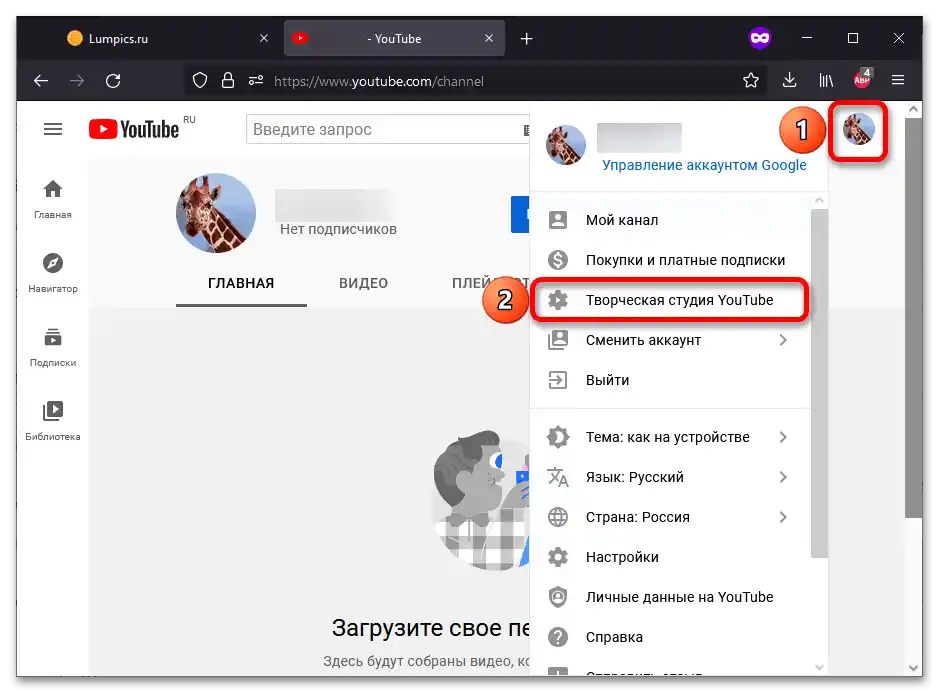
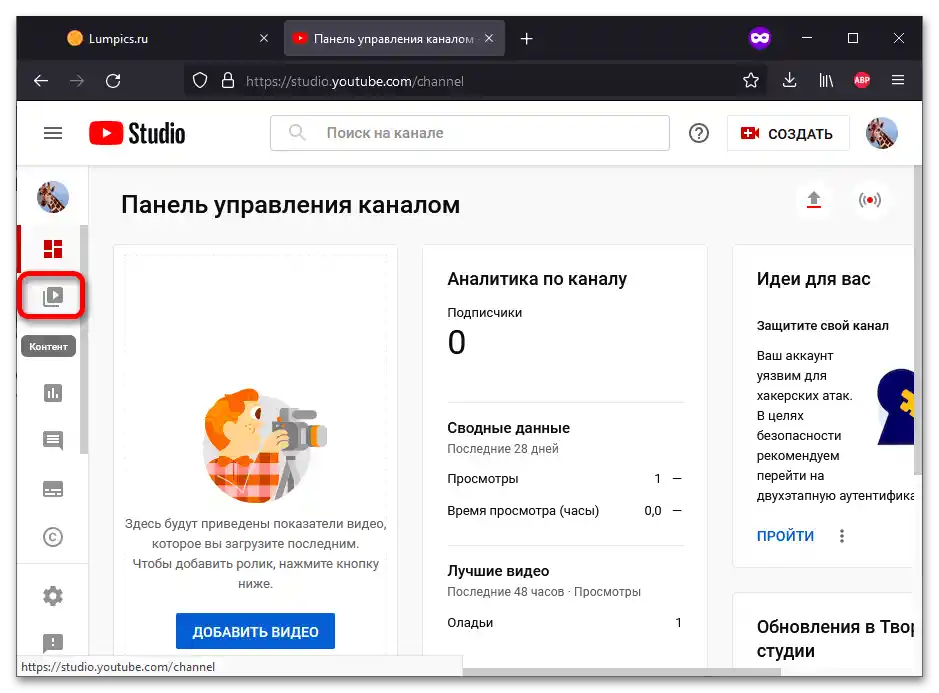
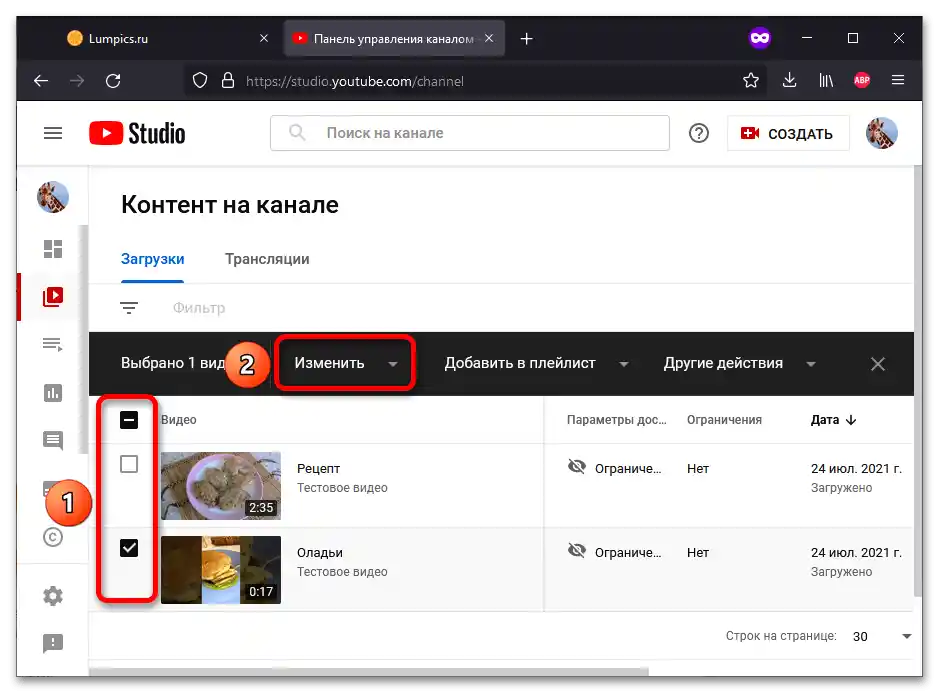
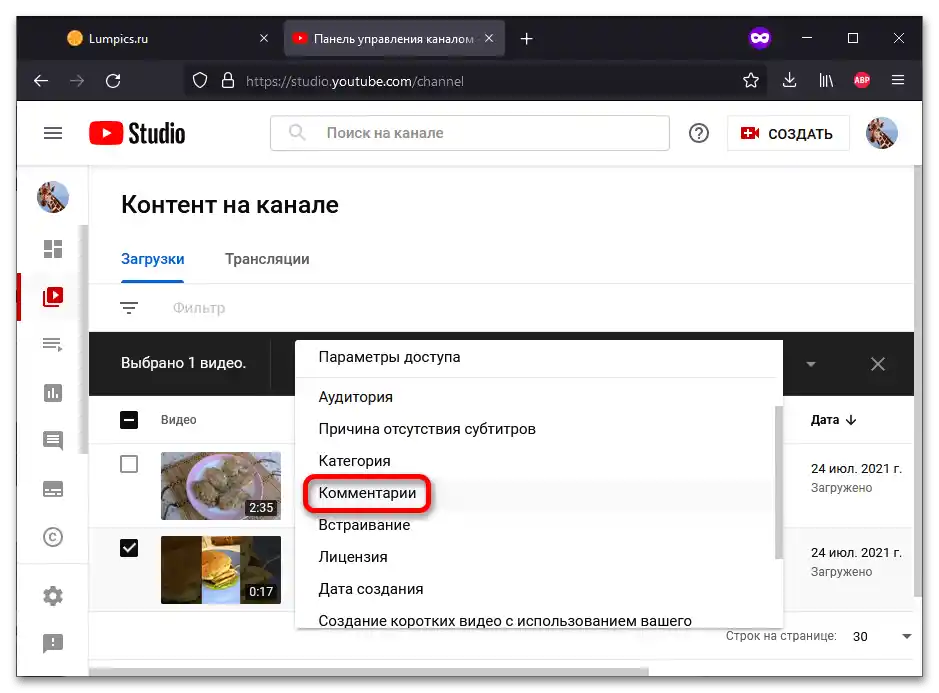
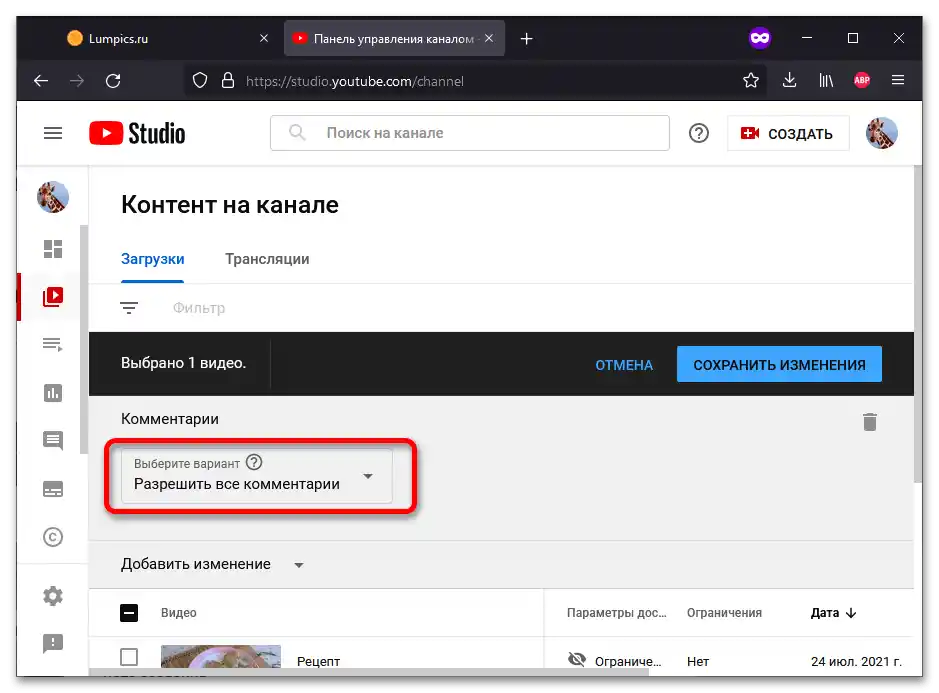
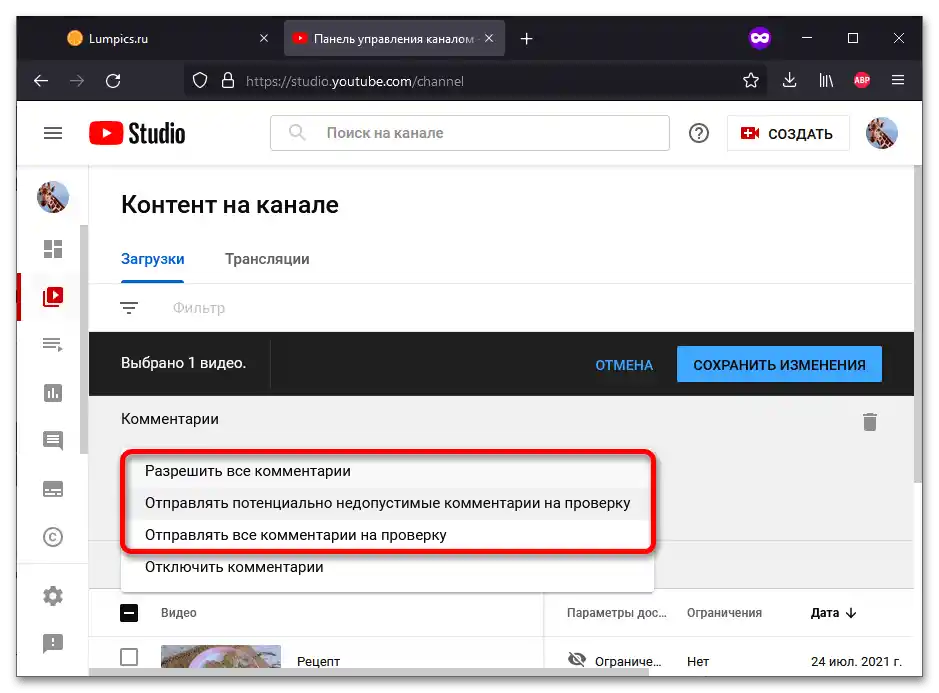
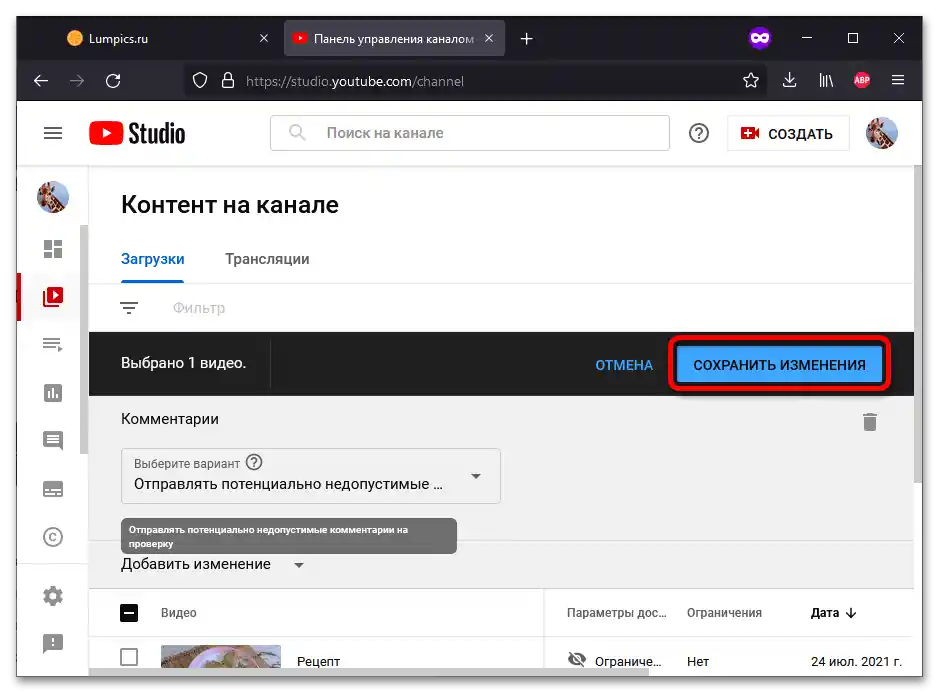
Preberite tudi: Kako pustiti komentarje na YouTube
Možnost 2: Pametni telefon
Upravljanje dostopnosti komentiranja je mogoče preko ločene aplikacije — YouTube Studio, v običajni mobilni aplikaciji te funkcije ni.
- Preko nadzorne plošče pojdite do naloženega videoposnetka. Če ga ni na seznamu nedavnih, uporabite gumb "Še", da vidite več vsebine.
- Tapnite ikono svinčnika, ki se nahaja na vrhu zaslona, da začnete z urejanjem.
- Opravite drsanje desno, da odprete zavihek "Napredne nastavitve" ali kliknite na njegovo ime.
- Preklopite stikalo "Dovoli komentarje" v aktivno stanje.